エックスサーバーで契約して、お名前.comで独自ドメインを買ってきたあとは必ず、このエックスサーバーの「サーバー」と「独自ドメイン」を紐づけなければなりません。
紐(ひも)づけるとは「関連づける」とか「結びつける」という意味です。
この設定を行うことではじめて、「ドメイン」がネット上での自分の居場所を確保することができるのです。
このページに書いてある順番どおりにやっていけば簡単です。
エックスサーバーのネームサーバーを確認する
①と②は省略させて頂きます
③「サーバー情報」をクリック
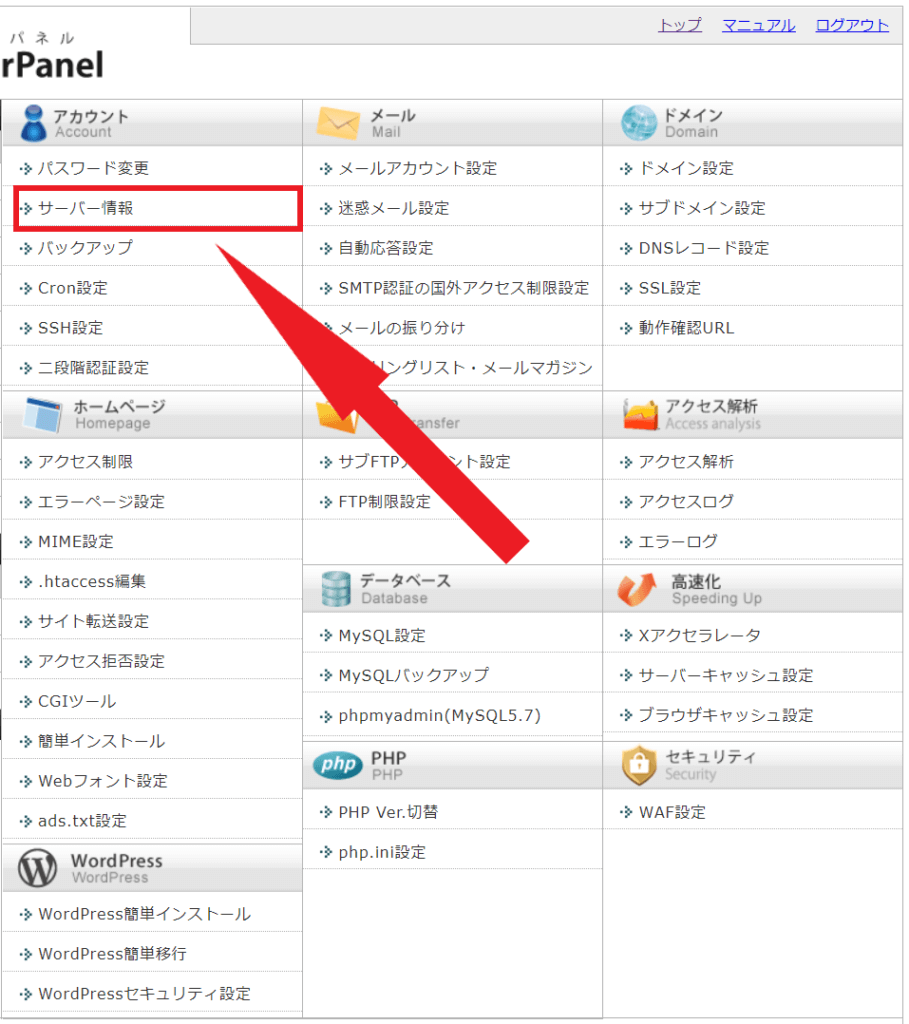
④ネームサーバー1~5の部分を確認します。
あとで、ここで確認したネームサーバー情報をコピーして使いますのでページは残したままにしてください。
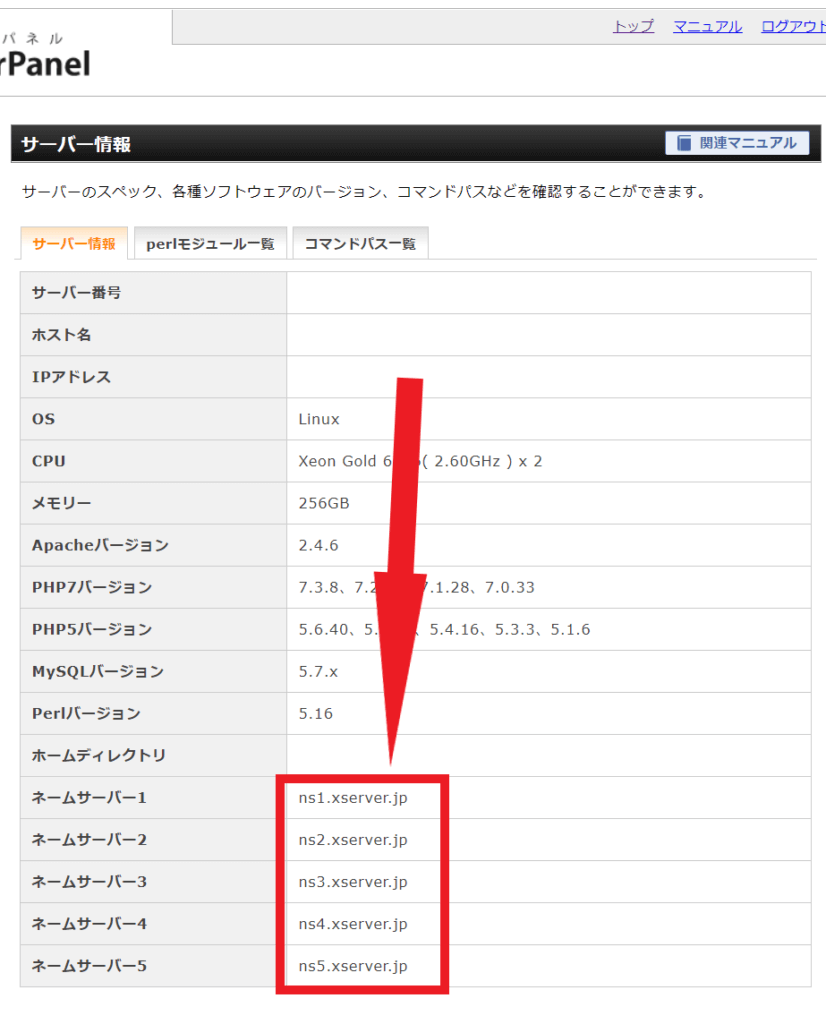
お名前.comでネームサーバー情報を入力する
- ネットでお名前.comを検索します
- お名前.com Navi にログインします
- 「ドメイン一覧」をクリックします
- 新しく取得したドメイン名をクリック
- ネームサーバー情報の「変更する」をクリック
- 取得したドメイン名にチェックを入れる
- 「他のネームサーバーを利用」をクリック
- ネームサーバー情報を入力のところに先ほどのエックスサーバーで確認した「ネームサーバー1~5」を入力
- 「確認画面へ進む」をクリック
- 「設定する」をクリック
①は省略させていただきます
※ここからの説明では、画面の見え方やボタンの位置、操作の順番などが異なる場合がありますが、最終的に目的のところまでたどり着ければOKです。
お名前.comのwebページは、使う人の画面の大きさや操作の順番に合わせて結構ページの表示のさせ方を変化させてきます。(ちょっとわかりにくかったりする時があるかもしれません)
②お名前.com Navi のログインボタンは大体画面の右上の方にあります
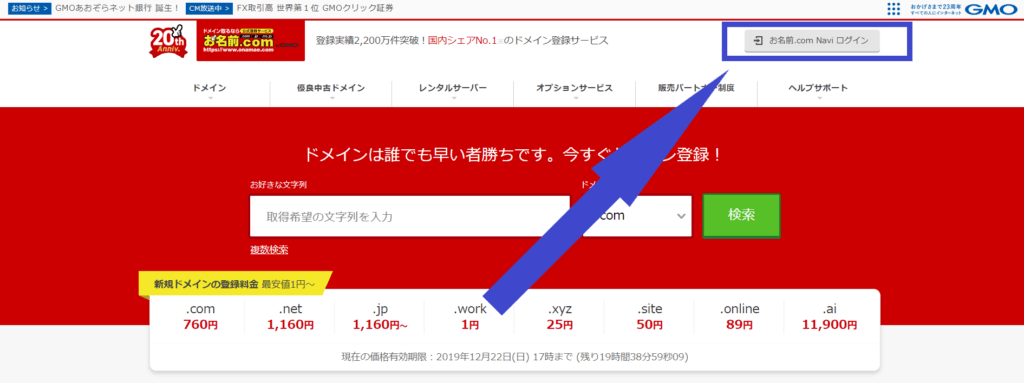
③「ドメイン一覧」をクリックします
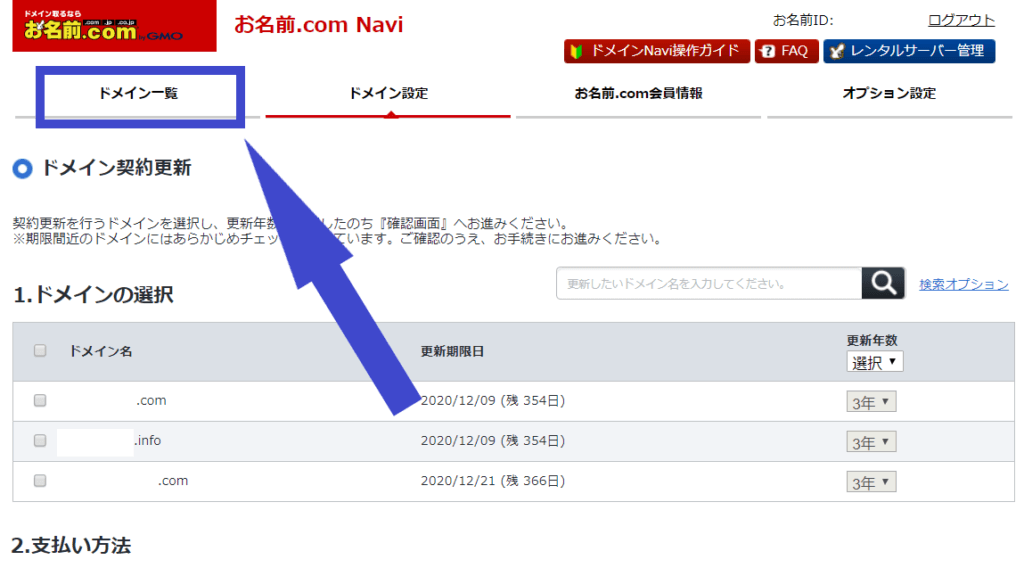
④ 新しく取得したドメイン名をクリック
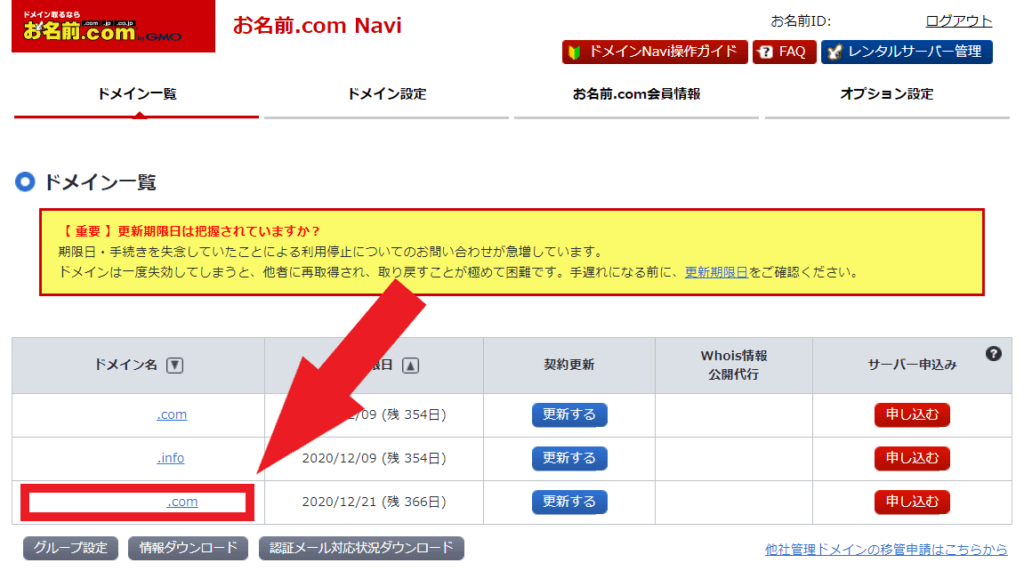
⑤ネームサーバー情報の「変更する」をクリック
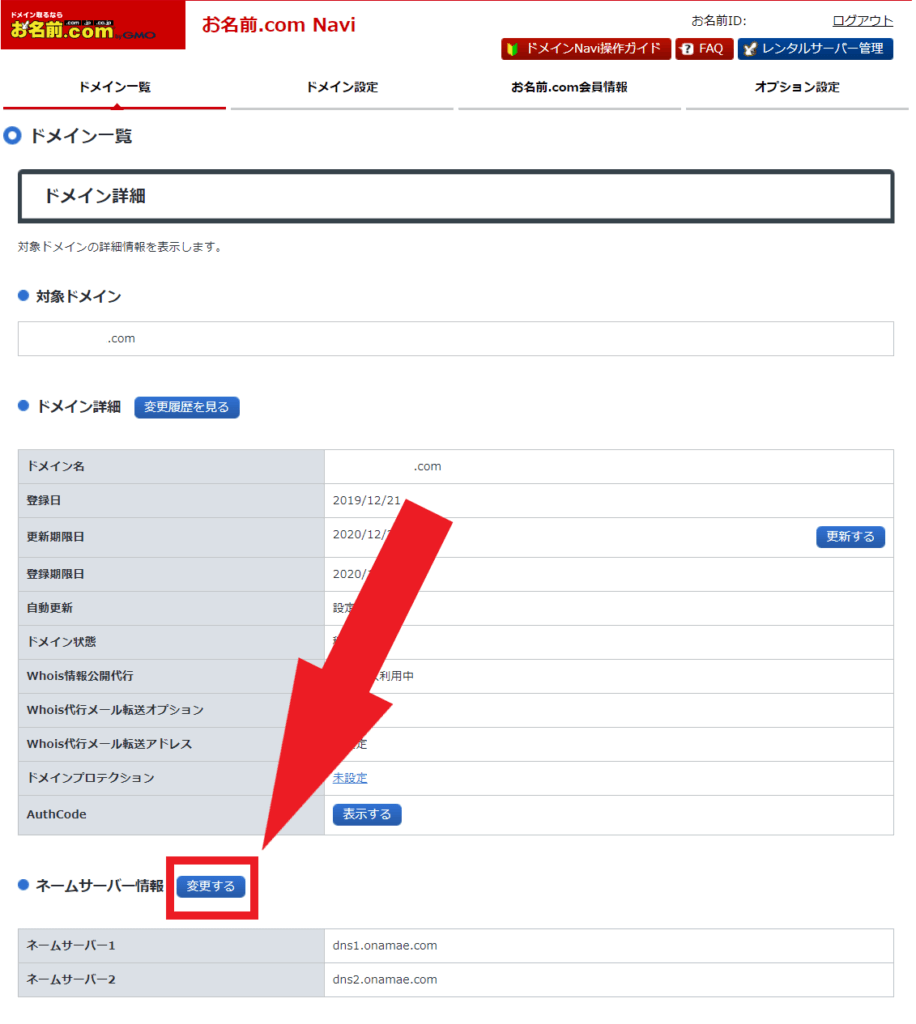
⑥ 取得したドメイン名にチェックを入れる
⑦「他のネームサーバーを利用」をクリック
⑧ネームサーバー情報を入力のところに先ほどのエックスサーバーで確認した「ネームサーバー1~5」を入力(コピーして貼り付けてください)
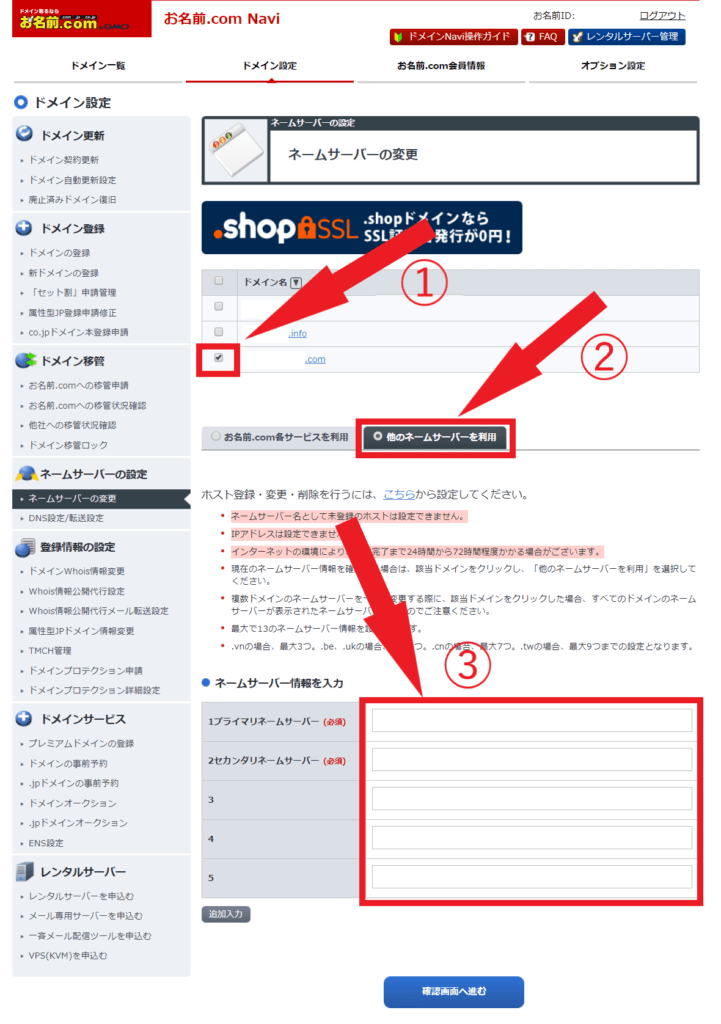
下の画像のようにネームサーバーが入力されれば完璧です
⑨「確認画面へ進む」をクリック
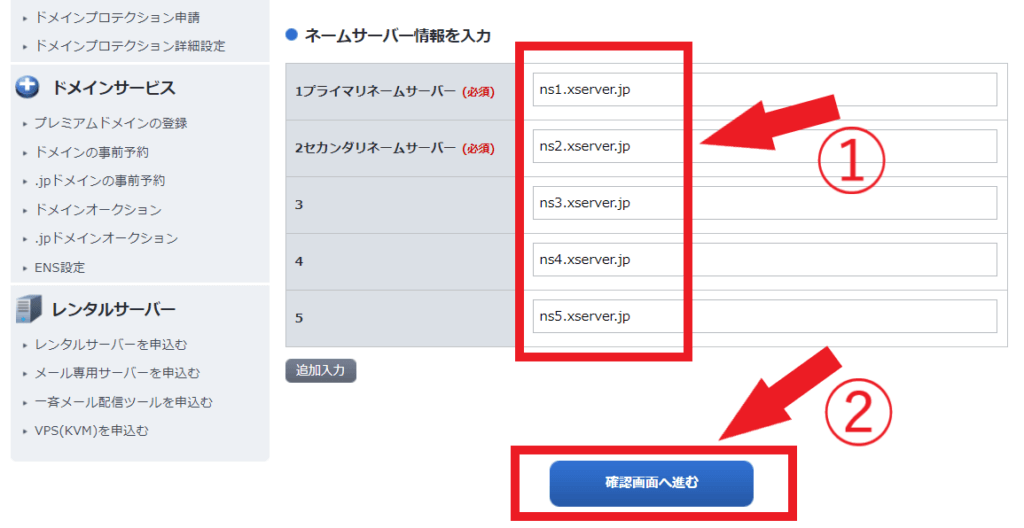
⑩「設定する」をクリック
エックスサーバーでドメインを追加する
- ネットでエックスサーバーを検索する
- エックスサーバーのサーバーパネルにログイン
- サーバーパネルの「ドメイン設定」をクリック
- 「ドメイン設定追加」をクリック
- 取得したドメイン名を入力
- 「確認画面へ進む」をクリック
- 「追加する」をクリック
①と② は省略させて頂きます
③サーバーパネルの「ドメイン設定」をクリック
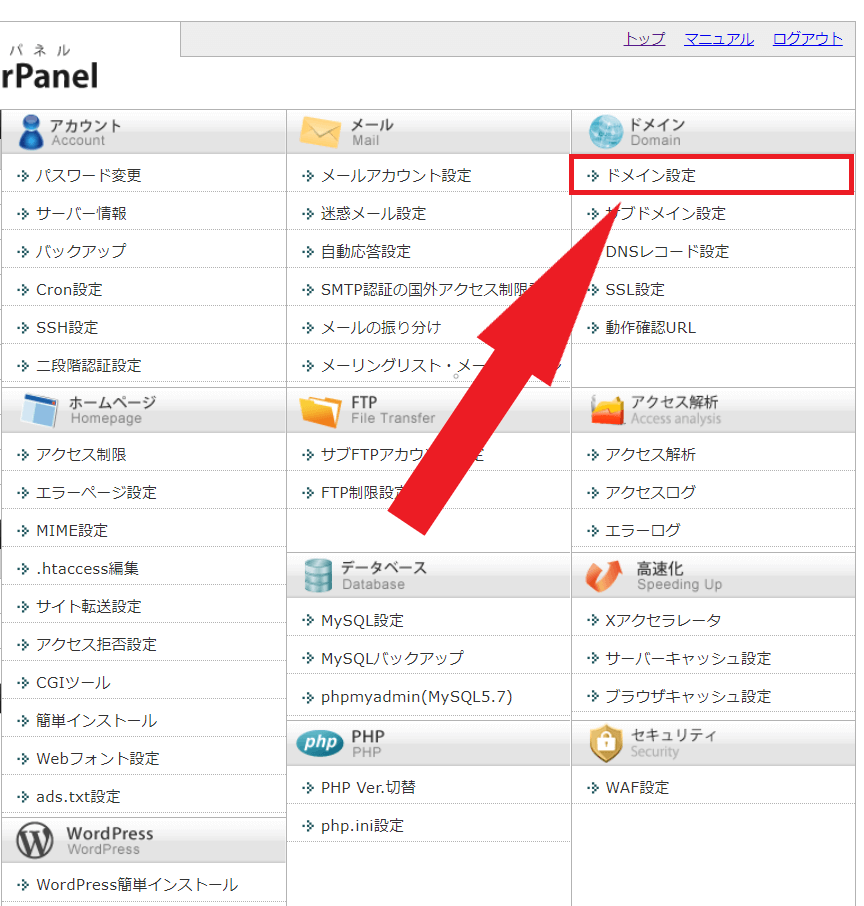
④「ドメイン設定追加」をクリック
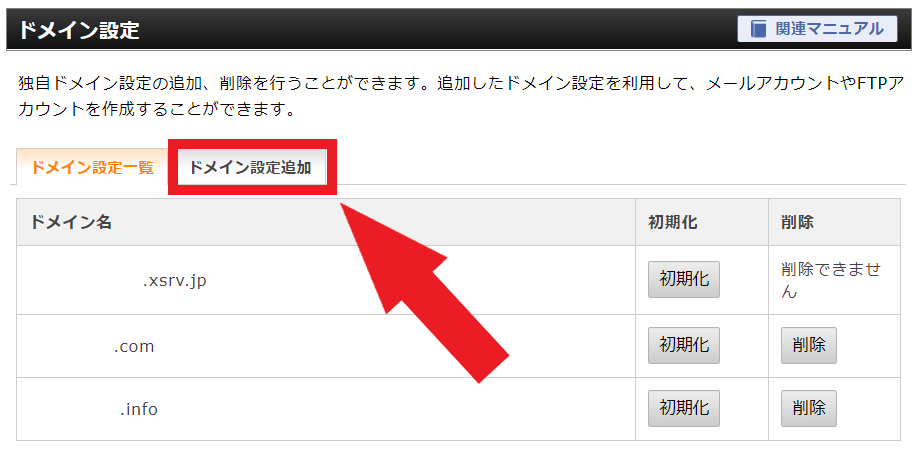
⑤取得したドメイン名を入力
⑥「確認画面へ進む」をクリック
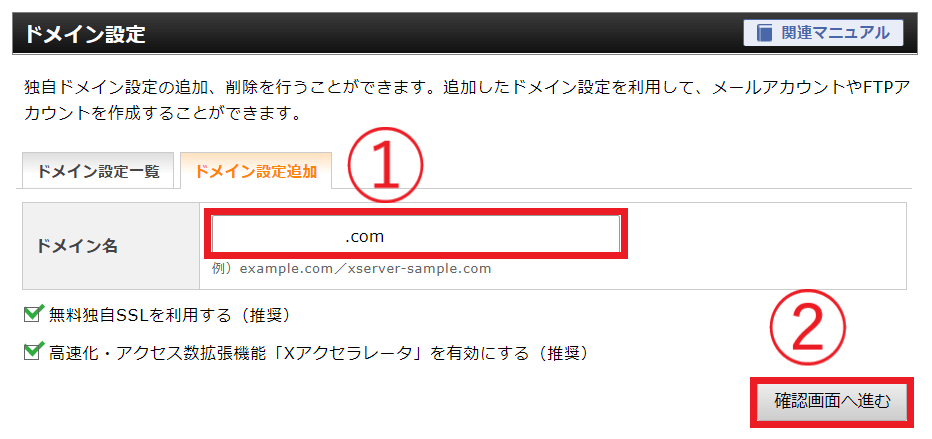
⑦「追加する」をクリック
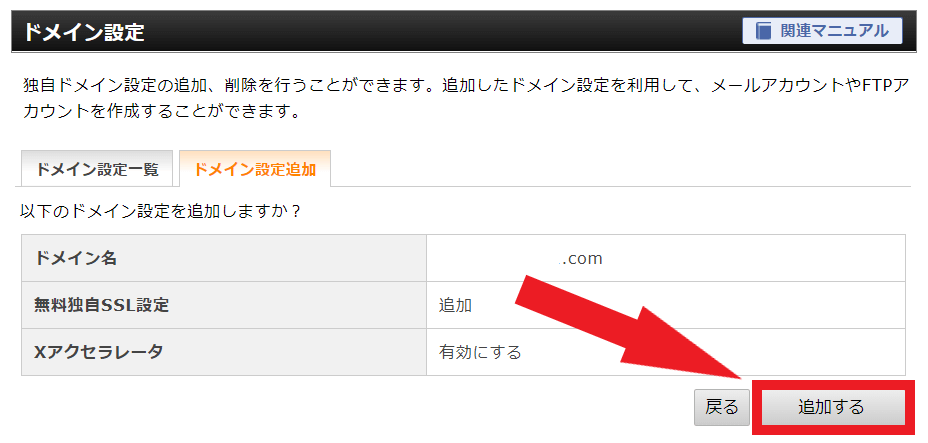
これでお名前.comのドメインをエックスサーバーに紐づけることができました。
まとめ
【早い者勝ち!】.com/.net/.jp ドメイン取るならお名前.com
月額900円(税抜)から、高速・多機能・高安定レンタルサーバー『エックスサーバー』
